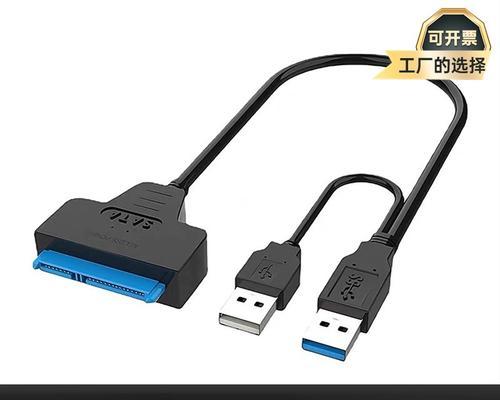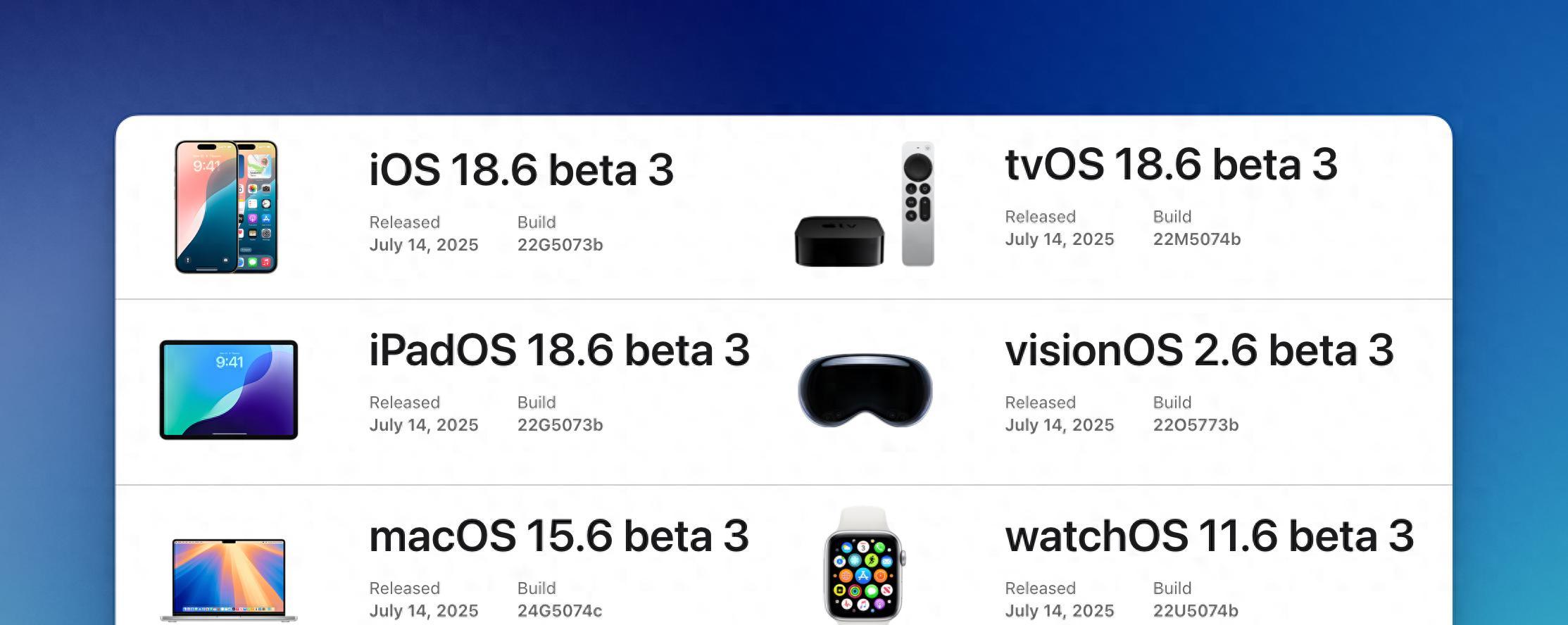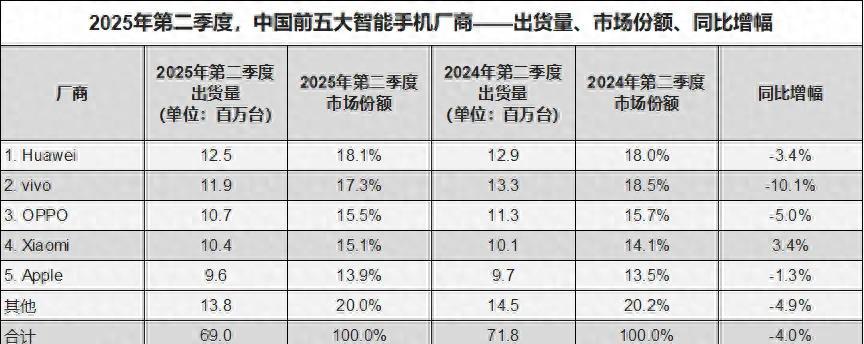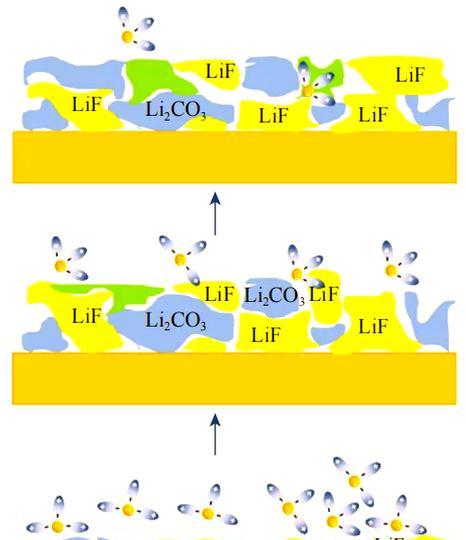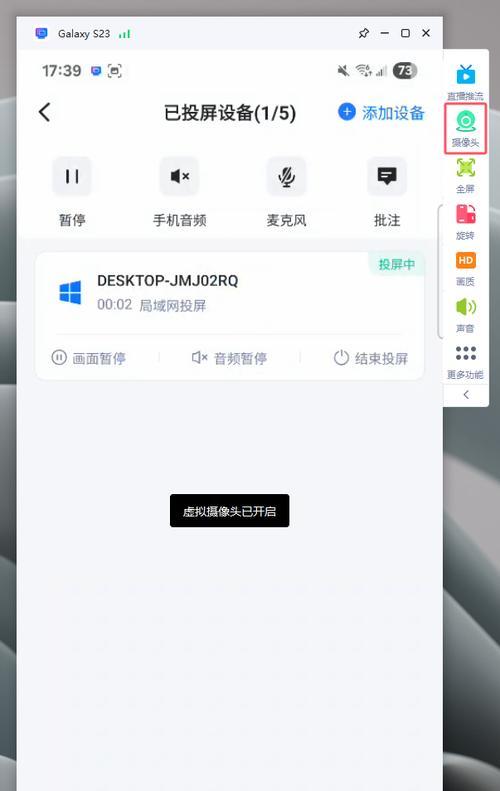在信息化时代,数据存储和转移的需求日益增长,移动硬盘因其便于携带和大容量存储的特点,成为许多用户不可或缺的存储设备。但当移动硬盘需要与电脑连接使用时,正确连接移动硬盘连接线成为了必须掌握的基础技能。本文将详细介绍移动硬盘连接线的接法,包括连接线的种类、连接步骤以及遇到问题时的解决方法,确保您能够轻松掌握移动硬盘的使用技巧。
了解移动硬盘连接线种类
移动硬盘通常使用USB连接线进行数据传输。根据USB接口标准的不同,移动硬盘的连接线也有所区别。目前常见的USB线类型有USB2.0、USB3.0以及最新的USB3.1,其中USB3.0线具有更高的数据传输速率。不同型号的USB线在接头上有所不同,USB3.0连接头为蓝色,而USB2.0连接头通常为黑色或白色。
移动硬盘连接线接法步骤详解
步骤一:检查移动硬盘与连接线兼容性
在连接之前,请确保移动硬盘与连接线的接口是匹配的。大多数移动硬盘支持USB2.0和USB3.0接口,但连接线必须是对应的类型。
步骤二:连接移动硬盘
1.关闭电脑:为了安全起见,在连接任何USB设备之前,请先关闭电脑。
2.连接移动硬盘到电脑:找到电脑上的USB接口,将USB连接线的一端插入电脑USB端口,另一端连接到移动硬盘的接口。
3.开启电脑:在连接好移动硬盘后,再打开电脑电源。
步骤三:识别移动硬盘
1.自动识别:打开电脑后,系统通常会自动识别移动硬盘,并在桌面或文件管理器中显示移动硬盘的图标。
2.手动识别:如果移动硬盘没有被自动识别,可以在设备管理器中查看是否有未知设备。右键点击“我的电脑”,选择“管理”,在“设备管理器”中查找并安装移动硬盘的驱动程序。
步骤四:安全弹出移动硬盘
在使用完毕后,为了防止数据丢失,不要直接拔下移动硬盘。应在任务栏右下角的安全删除硬件图标上右键点击,选择“安全删除硬件”,然后在弹出的菜单中选择移动硬盘设备,之后才会提示“现在可以安全移除硬件”。
常见问题与解决方法
问题一:移动硬盘无法识别
解决方法:检查连接线是否牢固连接,尝试更换另一个USB端口。如果移动硬盘带有电源开关,请确保已打开电源开关。
问题二:移动硬盘速度慢
解决方法:检查电脑USB端口是否为USB3.0,连接线是否为USB3.0类型。如果是,可能需要安装或更新USB3.0驱动程序。
问题三:传输数据时移动硬盘指示灯不亮
解决方法:检查移动硬盘是否有足够的电源支持,尝试使用带电源的USB集线器连接移动硬盘。
扩展阅读
为了确保移动硬盘的使用寿命,建议您在以下方面进行注意:
防震措施:移动硬盘较为脆弱,在携带或使用时应避免强烈震动或跌落。
定期备份:重要数据应定期备份至多处存储,以防数据丢失。
定期维护:定期检查移动硬盘的文件系统和磁盘健康状态,使用专门的磁盘检查工具进行维护。
结语
通过以上步骤和技巧,相信您已经可以轻松地完成移动硬盘连接线的接法。不论您是电脑新手或是需要解决连接中遇到的问题,希望本文能够为您提供实用的指导和帮助。在数据存储领域,移动硬盘已成为我们日常生活和工作的重要组成部分,掌握正确的连接和使用方法,可以更好地享受它带来的便利。